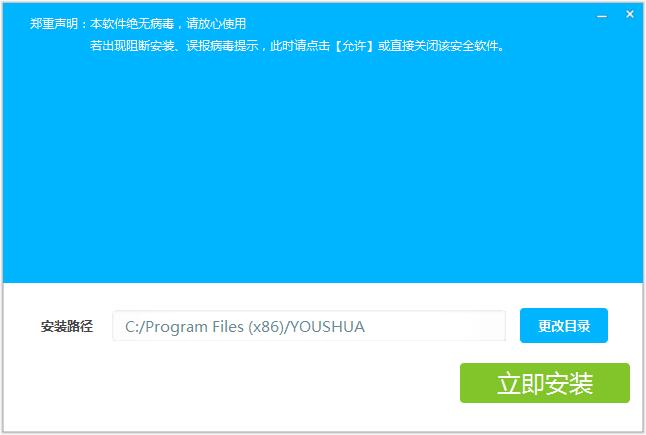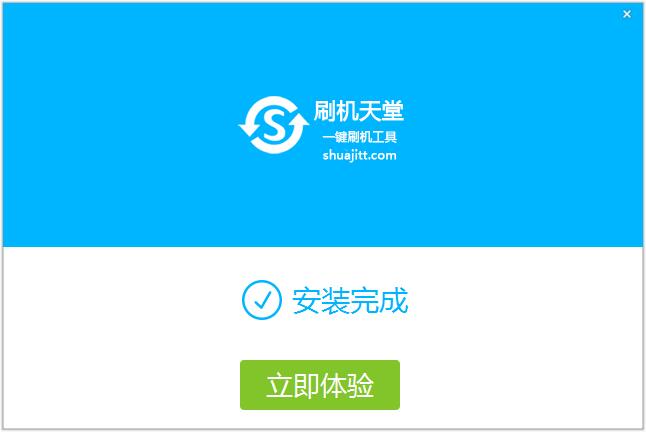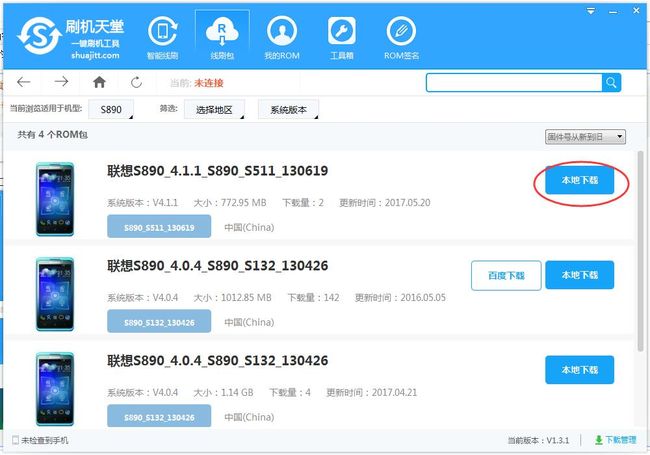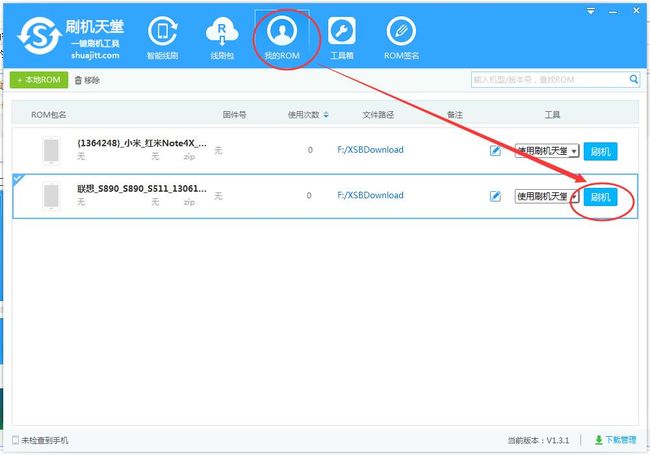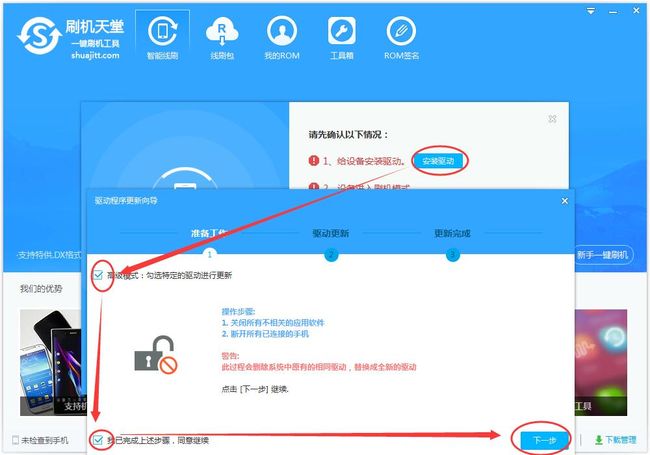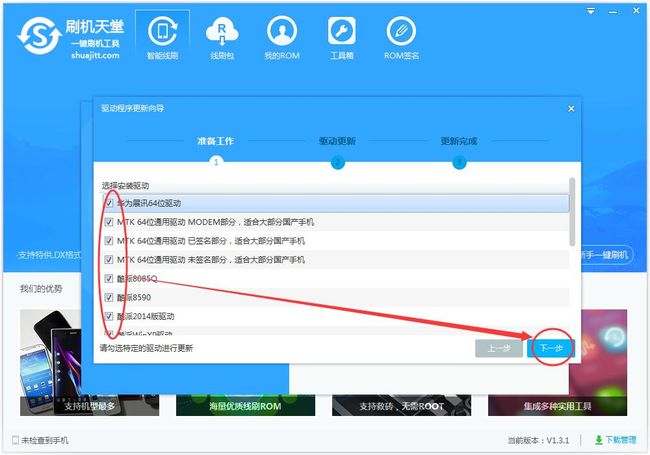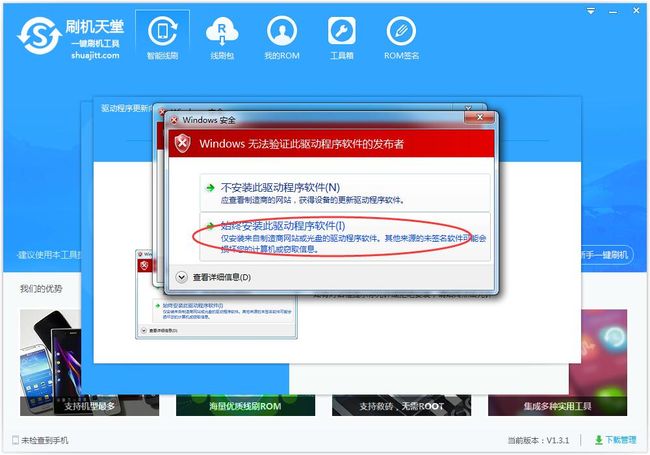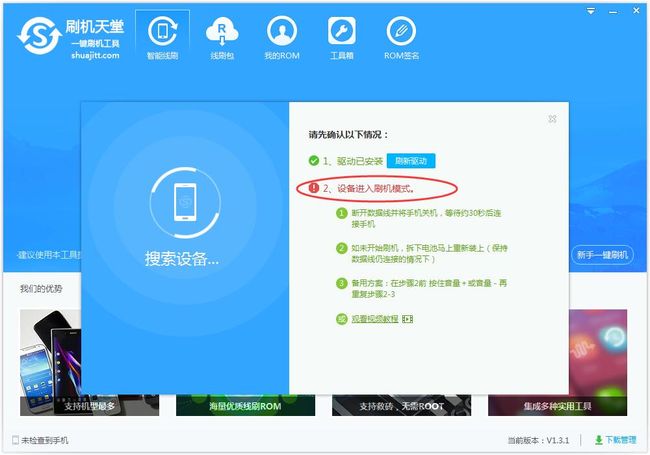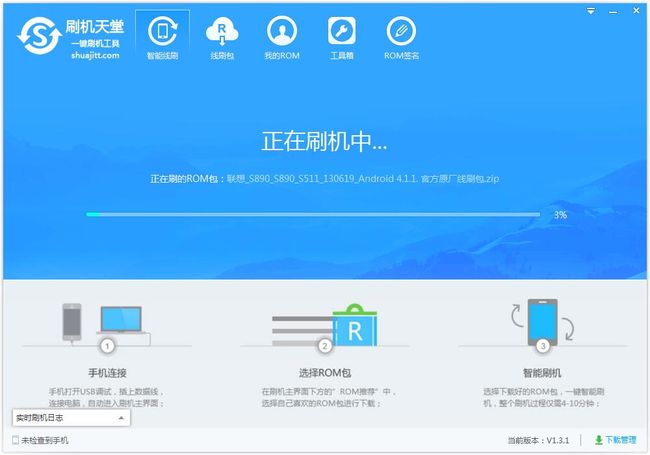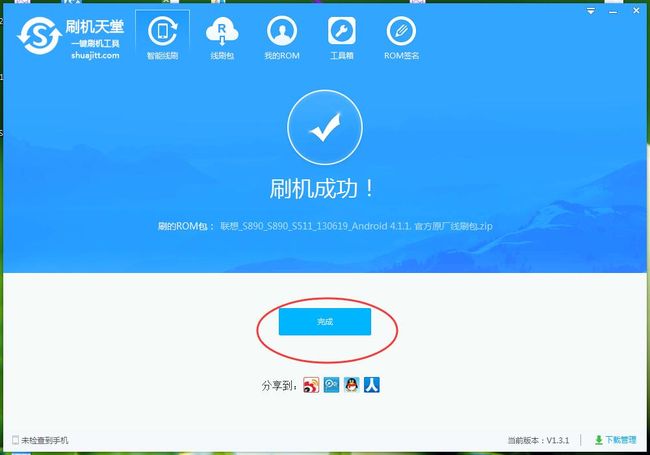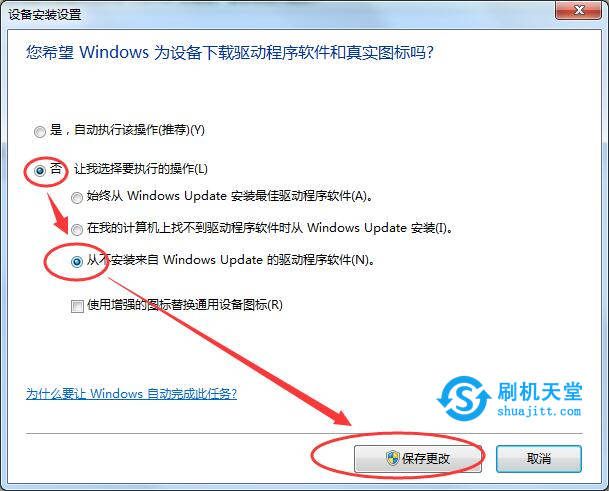- 软件名称:
- 刷机天堂一键刷机工具 V1.4.0 最新正式安装版(附安装使用教程)
- 软件大小:
- 140MB
- 更新时间:
- 2017-08-24
使用教程说明
1、双击下载好的刷机天堂一键刷机工具,打开立即安装;
若电脑上安全软件弹出文件保护提醒,请参考下图所示选择“允许程序所有操作”
2、打开刷机天堂一键刷机工具如下图所示:
选择【线刷包】,搜索您机型的官方ROM线刷包。
(若已在刷机天堂网站下载好本地ROM包,也可以直接选择本地ROM包,进行刷入)
选择最新的ROM线刷包,点击【本地下载】
下载完成后,在【我的ROM】下,找到刷机包文件,点击【刷机】
在分析ROM时,请耐心等待。根据电脑配置的不同,可能需要2~15分钟左右
分析ROM完后,开始安装驱动。若电脑之前未安装驱动文件,需要安装您手机的刷机驱动文件。点击【安装驱动】
弹出菜单中勾选【高级模式】,勾选【我已完成上述步骤,同意继续】,再点击【下一步】
勾选您机型平台所需要的驱动文件安装。如不清楚,可以默认安装全部驱动文件,点击【下一步】即可;
驱动安装过程中,若有弹出确认提醒,请选择【始终安装此驱动程序软件】
驱动安装完成后,按照提示,将手机数据线连接电脑进行刷机。
注意:
通常有三种模式连接电脑可进入手机的刷机模式。
①直接关机状态下,数据线连接电脑,等待识别手机,并自动刷机。若未开始刷机,请卸载再马上安装电池一下。
②关机状态下,按住手机【音量+键】保持不放,再数据线连接电脑。待搜索到设备,并开始刷机后,才松开【音量+键】;
③关机状态下,按住手机【音量-键】保持不放,
再数据线连接电脑。待搜索到设备,并开始刷机后,才松开【音量-键】;
④关机状态下,同时按住手机【音量+和-键】保持不放,再数据线连接电脑。待搜索到设备,并开始刷机后,才松开【音量+和-键】;
发现新设备后,等待一小会就会自动开始刷机。
(若之前有操作音量键,记得松开)
等待5~10分钟左右即可自动刷机完成
刷机完成后,即可断开数据线,重新开机使用。
首次开机比较慢,大概3~10分钟,请耐心等待系统首次加载完开机。
最后,祝大家刷机成功!
刷机失败说明
一、数据线连接电脑,线刷工具无法搜索识别到手机设备;
①确保您手机刷机驱动有正常安装。可重新操作安装一下所有驱动文件;
②若为win7以上系统,请到电脑的【控制面板--设备和打印机】下面,鼠标右击你的主机电脑--选择【设备安装设置】。
为设备下载驱动程序软件的时候,选择【否】--【从不安装来自 Windows Update的驱动程序软件】,然后保存更改。
③断开数据线,按刷机教程要求进入到手机的刷机模式重新连接;
④更换电脑USB端口尝试。若为台式机,可插入机箱后面的USB端口,以保证USB端口供电充足;
(注:若刷机工具未开始刷机,可尝试多拔插连接几次)
⑤有些驱动安装需要重启后生效,请尝试重启电脑后操作。
⑥打开电脑【设备管理器】,查看是否手机设备驱动程序未签名(设备端口上有感叹号图标)。若有,请
查看此文章进行设置电脑禁用驱动程序签名强制;
⑦电脑上下载安装驱动精灵软件
- 软件名称:
- 驱动精灵2015 v9.2.0802.1223B 中文官方安装版 智能检测硬件并自动完成驱动的安装
- 软件大小:
- 25.6MB
- 更新时间:
- 2016-08-05
手机连接电脑进入刷机模式的时候,运行驱动精灵软件,安装电脑【设备管理器】上未安装上的设备驱动。
⑧更换其他电脑或系统进行刷机,刷机天堂推荐大家最好是在Windows XP或WIN 7 32位系统下刷机,成功率非常高。
二、驱动无法安装到电脑上,提示无法安装这个硬件”“INF中的服务安装段落无效”、windows无法安装调制解调器等错误。
由于很多朋友使用的电脑是Ghost系统,导致安装部分软件,比如:刷机软件驱动无法正常安装上去。
大家只要下载此文件按下面的方法将文件复制到电脑上就可以了:(若本身含有这个文件,请覆盖替换)
将mdmcpq.inf复制到c:\windows\inf 文件夹下;
将usbser.sys(win7需要同时复制serenum.sys)复制到c:\windows\system32\drivers 文件夹下;
注意 win7 和 xp文件 别复制错了
【以防意外,请在复制前先备份你本地的.inf和.sys原文件】
三、开始刷机后,进度条一直卡在0%上;
①断开数据线,重新操作刷机;
②更换电脑usb端口,重新操作刷机;
③重启电脑后,重新操作刷机;
④更换电脑系统,重新操作刷机;
⑤若为其他地方下载的刷机包,请在【刷机天堂一键刷机工具--线刷包】栏目下,重新下载刷机包到本地进行重新刷机;